На экране ноутбука нет кнопки выключения, как у монитора. Ваш экран перейдет в спящий режим, если система долгое время бездействует, но это происходит после того, как ваша ОС сама перешла в спящий режим. Вы не можете вручную выключить экран ноутбука. Для этого вам понадобится стороннее приложение.

Отключить экран на ноутбуке
Если вы хотите выключить экран ноутбука просто потому, что он подключен к внешнему монитору, вы можете изменить режим проецирования только на внешний экран. Экран ноутбука ничего не будет отображать и станет черным, но останется включенным.
Чтобы изменить режим проецирования,
- Коснитесь сочетания клавиш Win + P.
- На открывшейся панели выберите «Только второй экран».
Если вы уверены, что хотите выключить экран, попробуйте одно из перечисленных ниже приложений. Вы должны знать, что оба перечисленных приложения отключат все мониторы, подключенные к системе. Это означает, что если у вас есть внешний монитор, подключенный к вашему ноутбуку, приложения отключат его, когда они выключат экран ноутбука.
1. Выключите монитор.
Приложение «Выключить монитор» имеет понятное название. Это довольно многофункциональное приложение, которое предлагает всевозможные инструменты управления питанием для системы.
- Загрузите и установите Turn Off Monitor.
- Щелкните внутри поля « Горячая клавиша для выключения монитора».
- Введите комбинацию клавиш, которую вы хотите использовать для выключения монитора / экрана.
- Щелкните Сохранить.
- Используйте комбинацию клавиш, и ваш экран выключится.
- Чтобы снова включить экран, щелкните кнопкой мыши или нажмите клавишу на клавиатуре.
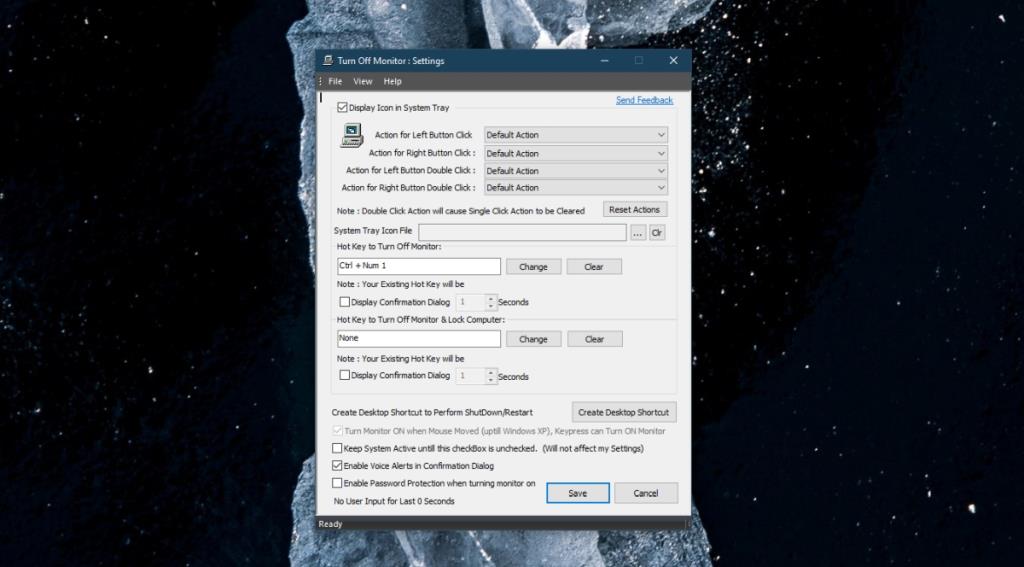
2. BlackTop
BlackTop - это старое, не разрабатываемое, минимальное приложение, которое может выключить экран.
- Загрузите BlackTop из Softpedia .
- Запустите приложение .
- Коснитесь сочетания клавиш Ctrl + Alt + B.
- Экран выключится.
Использование скриптов
Есть несколько скриптов, которые можно использовать для выключения экрана. Они работают, но вызывают другие проблемы, например, экран может не включаться или система может быть принудительно переведена в режим гибернации. Если вы решите использовать сценарий, найденный в Интернете, используйте его с осторожностью.
Вывод
Приложения будут работать, даже если у вас играет музыка или Netflix. Ваш экран выключится. Музыка / медиа могут выключиться. Это зависит от приложения, которое вы используете для воспроизведения мультимедиа. Обратите внимание: если у вас есть приложение, которое предотвращает или блокирует спящий режим в вашей системе, оно может мешать работе одного из этих приложений. Убедитесь, что вы вышли из него, прежде чем выключать экран.
![Изменить тип файла, автозапуск, настройки программ по умолчанию [Windows 7/Vista] Изменить тип файла, автозапуск, настройки программ по умолчанию [Windows 7/Vista]](https://tips.webtech360.com/resources8/r252/image-5457-0829093416584.jpg)

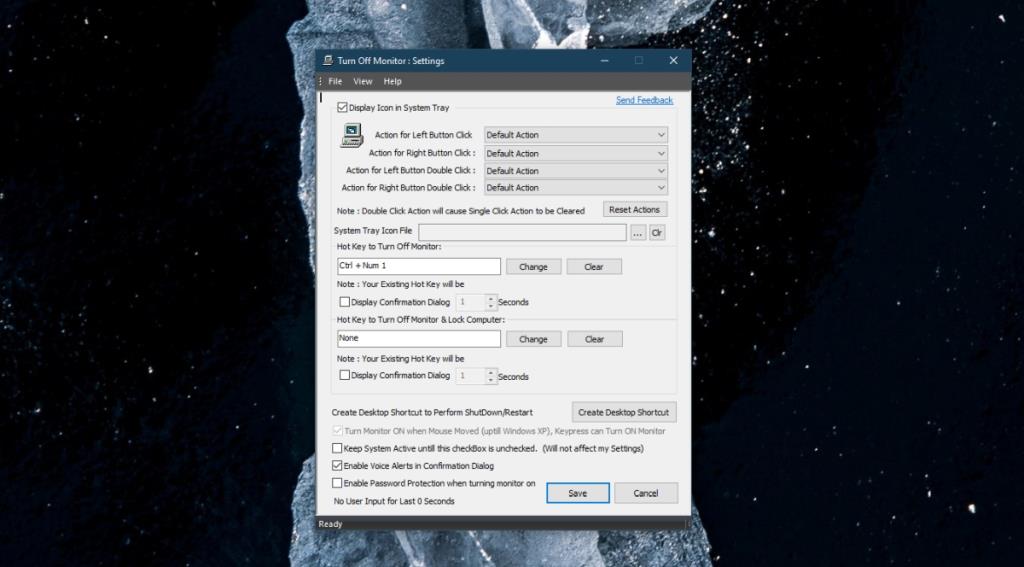

![Настройка для оптимизации SSD-накопителя [Windows] Настройка для оптимизации SSD-накопителя [Windows]](https://tips.webtech360.com/resources8/r252/image-2143-0829093415212.jpg)





